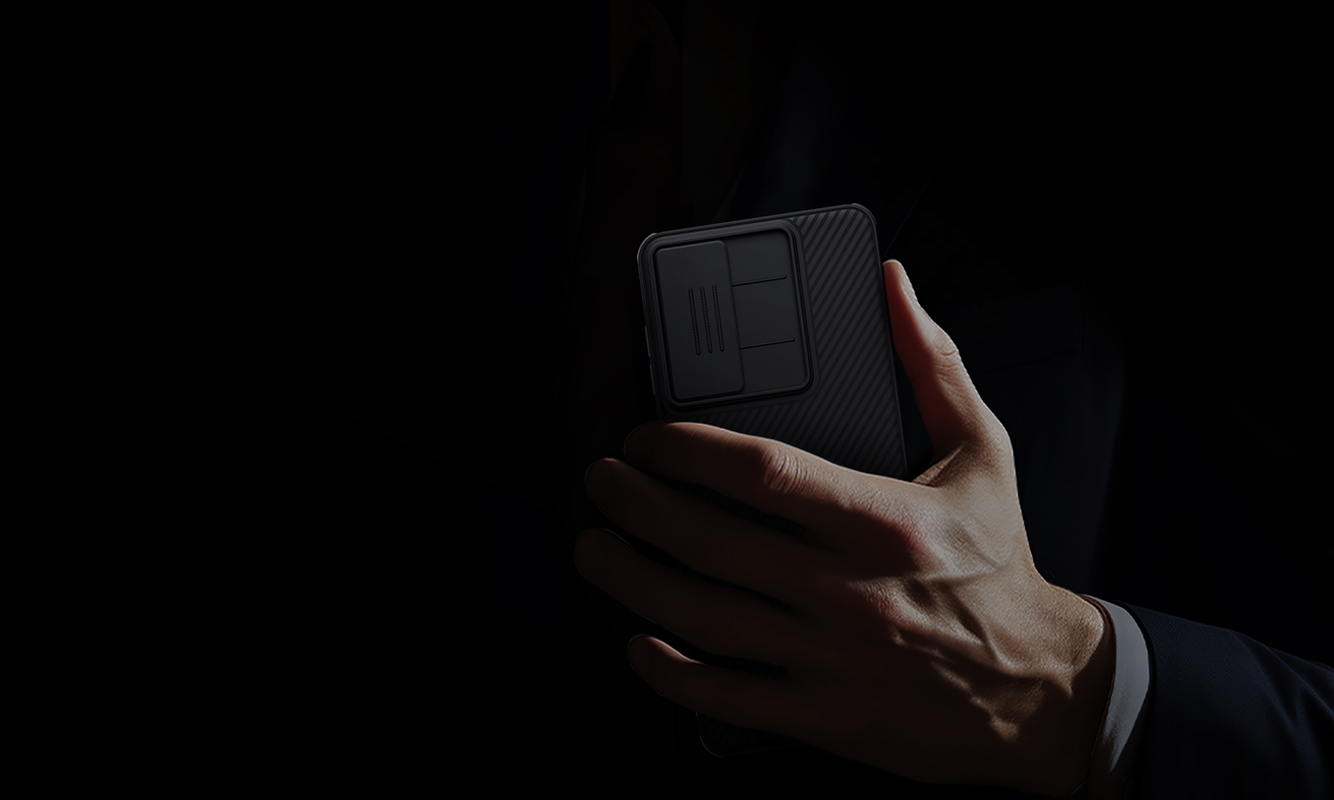Anda membeli papan kekunci boleh lipat untuk kemudahan—sangat mudah dibawa, ringan, mudah dibawa ke mana-mana. Tetapi selepas beberapa kali penggunaan, ia mula terasa... mengecewakan. Mungkin Bluetooth sering terputus sambungan. Mungkin kekunci terasa terlalu rapat. Atau mungkin anda tidak mendapat pengalaman menaip yang lancar seperti yang anda jangkakan.

Jangan risau. Anda tidak keseorangan—dan yang lebih penting, anda tidak tersekat.
Dalam pos ini, kami akan membimbing anda melalui 6 petua dunia sebenar untuk membantu anda mendapatkan manfaat maksimum daripada papan kekunci boleh lipat anda. Tiada keperluan kepakaran teknologi—hanya penyesuaian pintar dan mudah yang boleh membuat perbezaan besar.
1. Bluetooth tidak bersambung? Ini cara yang betul untuk memasangkan

Untuk sambungan yang lancar:
Hidupkan suis kuasa.
Tekan
Fn + BT1/BT2/BT3
untuk memilih saluran Bluetooth.
Tekan
Fn + C
untuk memasuki mod pemadanan (lampu biru akan berkelip).
Pada peranti anda, hidupkan Bluetooth dan pilih “Cube Pocket Keyboard.”
Jika papan kekunci terputus selepas masa tidak aktif, tekan mana-mana kekunci untuk mengaktifkannya. Ia akan bersambung semula secara automatik.
Masih tidak bersambung? Bateri lemah mungkin sebabnya. Cuba cas.
2. Tertanya-tanya jika papan kekunci anda sudah dicas? Perhatikan lampu
Tidak perlu aplikasi—cuma perhatikan lampu penunjuk:
Kedipan merah = bateri lemah (0–30%)
Kilatan biru = sederhana (30–70%)
Kilauan hijau = baik (70–100%)
Merah kekal menyala = sedang mengecas
Lampu padam = dicas sepenuhnya
Ia cepat, mudah, dan membantu anda mengelakkan penutupan mengejut.
3. Touchpad rasa tidak berfungsi? Pastikan ia sesuai dengan sistem anda
Our touchpad menyokong isyarat merentas sistem utama: Windows, macOS, iOS, dan Android.


Untuk pengguna iPhone dan iPad: Untuk menikmati sepenuhnya gerakan pad sentuh, sila aktifkan AssistiveTouch dengan pergi ke Tetapan > Kebolehcapaian > Sentuhan > AssistiveTouch dan menghidupkannya.


Pastikan isyarat pad sentuh diaktifkan dalam tetapan peranti anda. Setelah dikonfigurasikan, anda akan menikmati kawalan yang lancar dan intuitif di semua platform yang disokong.
4. Kekunci pintas bertindak pelik? Mungkin anda berada dalam mod yang salah
UseFn + Tabuntuk menukar mod fungsi:
Kekunci media (seperti kelantangan, main/jeda)
Kunci F1–F12
Mod biasa menaip
Beralih mengikut keperluan anda. Contohnya, tukar kepada kekunci F apabila bekerja dalam hamparan, dan kembali ke mod media untuk rehat menonton Netflix.
5. Mengetik dalam bahasa yang salah? Pelajari kekunci tukar cepat
Mudah bertukar antara bahasa input dengan pintasan ini:
macOS / iOS: Kawalan + Ruang
Windows
: Alt + Shift (language), Alih(kaedah input)
Malay
Android
: Kawalan + Ruangatau
Shift + Space
Papan kekunci boleh lipat anda menyokong semuanya—tiada persediaan tambahan diperlukan.
6. Melipatnya? Kunci papan kekunci anda terlebih dahulu

Sebelum melipat atau menyimpan, tekan
Fn + Tab
untuk menukar mod kunci. Ini mengelakkan tekanan kekunci secara tidak sengaja atau peranti terjaga dalam beg anda.
Pastikan Kekal Lama: Cara Mudah Menjaga Papan Kekunci Anda
Untuk menjadikan papan kekunci anda tahan lebih lama:
1. Elakkan tempat yang lembap dan berair
2. Jangan dedahkan kepada suhu yang melampau
3. Simpan di luar cahaya matahari langsung
4. Jauhkan dari api atau sumber haba
5. Kendalikan dengan berhati-hati, dan cas secara berkala
Untuk kandungan yang lebih menarik, sila lawatihalaman produk kamiatau tonton video kami untuk mendapatkan kemas kini dan petua terkini!

 Sarung iPad Pro/Air
Sarung iPad Pro/Air Sarung Galaxy Tab
Sarung Galaxy Tab
 Papan Kekunci iPad Magnetik
Papan Kekunci iPad Magnetik
 Sarung Xiaomi Pad
Sarung Xiaomi Pad
 Aksesori Tablet
Aksesori Tablet
 iPhone 17 Siri
iPhone 17 Siri Siri iPhone 16
Siri iPhone 16
 Siri iPhone 15
Siri iPhone 15
 Siri iPhone 14
Siri iPhone 14
 Siri iPhone 13
Siri iPhone 13
 Siri iPhone 12
Siri iPhone 12
 Siri Galaxy Z Fold & Flip
Siri Galaxy Z Fold & Flip Siri Galaxy S25
Siri Galaxy S25
 Siri Galaxy S24
Siri Galaxy S24
 Siri Galaxy S23
Siri Galaxy S23
 Siri Galaxy S22
Siri Galaxy S22
 Siri Xiaomi
Siri Xiaomi Siri OnePlus
Siri OnePlus
 Siri Oppo
Siri Oppo
 Siri Vivo
Siri Vivo
 Siri Huawei Honor
Siri Huawei Honor
 Siri Tiada
Siri Tiada
 Siri iPhone
Siri iPhone
 Samsung Siri Galaxy
Samsung Siri Galaxy
 Siri OnePlus
Siri OnePlus
 Siri Xiaomi
Siri Xiaomi
 Siri OPPO
Siri OPPO
 Papan Kekunci Boleh Lipat
Papan Kekunci Boleh Lipat
 Pembesar Suara
Pembesar Suara
 Komputer Riba
Komputer Riba
 Kesihatan
Kesihatan
 Pengecas IceCore 65W GaN
Pengecas IceCore 65W GaN
 Pengecas & Kabel
Pengecas & Kabel
 Pemegang & Pemasangan Telefon
Pemegang & Pemasangan Telefon
 Pengecasan Kereta
Pengecasan Kereta
 Jualan Krismas🔥
Jualan Krismas🔥